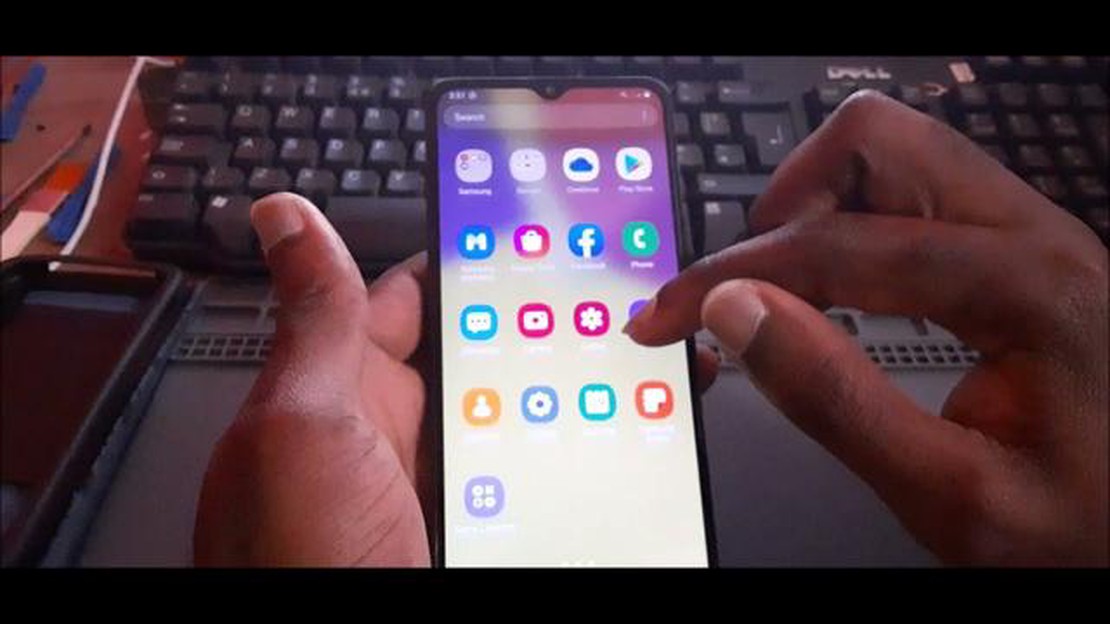電話の発信と着信ができないサムスンギャラクシーS6エッジを修正(トラブルシューティングガイド) もしあなたがサムスンギャラクシーS6エッジを所有しており、電話をかけたり受けたりすることに問題がある場合、あなただけではありません。 多くのユーザーが同様の問題を報告していますが、幸いなことに、問題を解決するために実行できるトラブルシューティング手順がいくつかあります。 このチュートリアルでは、電話の発着信ができないSamsung Galaxy S6 Edgeのトラブルシューティングの一般的な方法をご案内します。
まず、ネットワーク信号を確認することが重要です。 携帯電話ネットワークプロバイダからの信号が強いことを確認してください。 電波が弱かったり、変動していたりすると、通話が途切れたり、つながりにくくなったりすることがあります。 また、機内モードのオン/オフを切り替えたり、携帯電話を再起動したりして、ネットワークへの接続をリフレッシュしてみてください。 さらに、SIMカードが正しく挿入されているか、破損していないかを確認する価値があります。
目次 ネットワーク信号に問題がない場合は、Galaxy S6 Edgeのネットワーク設定をリセットしてみてください。 これにより、電話の発着信機能に影響を及ぼしている可能性のあるソフトウェアの問題を解決することができます。 ネットワーク設定をリセットするには、[設定] > [バックアップとリセット] > [ネットワーク設定のリセット]に進み、プロンプトに従います。 ネットワーク設定をリセットすると、保存されているWi-FiネットワークとBluetoothデバイスが削除されることに留意してください。
問題が解決しない場合は、Samsung Galaxy S6 Edgeのキャッシュパーティションをクリアしてみてください。 このプロセスでは個人データやファイルは削除されませんが、問題の原因となっている可能性のある一時ファイルやシステムバグをクリアすることができます。 キャッシュパーティションをクリアするには、携帯電話の電源を切り、Androidロゴが表示されるまで、音量アップ、ホーム、電源ボタンを同時に押し続けます。 ボリュームダウンボタンを使って「キャッシュパーティションを消去」に移動し、電源ボタンを押して選択を確定します。 プロセスが完了したら、“Reboot system now “を選択する。
上記の方法がどれもうまくいかない場合は、携帯電話ネットワークプロバイダーまたはサムスンのカスタマーサポートに連絡して、さらなる支援を求める必要があるかもしれません。 携帯電話の発着信を妨げているハードウェア関連の問題を診断し、解決することができます。
トラブルシューティングの方法は、お使いの携帯電話のソフトウェアのバージョンやキャリアによって異なります。 忍耐と粘り強さがあれば、通常、Samsung Galaxy S6 Edgeの通話機能に関する問題をトラブルシューティングして解決することができます。
Samsung Galaxy S6 Edgeの通話の問題を解決する方法 Samsung Galaxy S6 Edgeで電話の発信または着信ができない場合、問題を解決するために試せるトラブルシューティング手順がいくつかあります。
こちらもお読みください: 2023年 Android用タワーディフェンスゲーム トップ8 - Play必須! 信号強度を確認する: デバイスの信号バーを確認して、信号が強いことを確認します。 電波が弱い場合は、電波の届きやすい場所に移動するか、携帯電話を再起動してみてください。**機内モードをオンにし、数秒待ってからオフにします。 これにより、接続がリセットされ、一時的なネットワークの問題が解決することがあります。 **電源ボタンを押しながら “再起動 “を選択し、デバイスを再起動します。 これはシステムをリフレッシュし、一時的なソフトウェアの不具合を修正するのに役立ちます。 **ネットワーク設定が適切に構成されていることを確認します。 設定 “から “モバイルネットワーク “を選択し、ネットワークモードが “LTE/WCDMA/GSM自動 “に設定されていることを確認します。 また、利用可能であれば、ネットワークオペレータを手動で選択してみることもできます。 通話設定の確認: 通話設定が正しいことを確認してください。 Settings(設定)」から「Call(通話)」を選択し、「Call Forwarding(転送電話)」、「Call Barring(通話禁止)」、「Caller ID(発信者番号通知)」などの機能が無効になっているか、正しく設定されているかを確認します。電話アプリのキャッシュをクリアする: 電話アプリのキャッシュをクリアすることで、一時的な問題を解決することができます。 設定 “から “アプリ “を選択し、電話アプリを見つけて選択し、“ストレージ “をタップします。 キャッシュを消去」を選択し、アプリのキャッシュを消去します。ソフトウェア・アップデートのチェック: お使いのデバイスが最新のソフトウェア・バージョンを実行していることを確認します。 設定」から「ソフトウェア・アップデート」を選択し、利用可能なアップデートがないか確認します。 利用可能な場合は、アップデートをインストールします。ファクトリーリセット: 他のすべてが失敗した場合は、ファクトリーリセットを実行してみることができます。 この場合、デバイス上のすべてのデータが消去されますので、重要なファイルは必ずバックアップしてください。 設定 “から “バックアップとリセット “を選択し、“工場出荷時のデータリセット “を選択します。 画面の指示に従って、デバイスを工場出荷時の設定にリセットします。上記の手順で問題が解決しない場合は、サムスンのサポートまたはサービスプロバイダに問い合わせることをお勧めします。
通話の問題を解決するトラブルシューティング方法 Samsung Galaxy S6 Edgeで電話の発信または着信に問題がある場合、問題を解決するために試せるトラブルシューティング方法がいくつかあります。 以下の手順に従って、通話の問題をトラブルシューティングしてください:
信号強度を確認する: 信号が強いことを確認します。 信号強度が低いと、通話の問題が発生することがあります。 信号が弱い場所にいる場合は、別の場所に移動するか、サービスプロバイダに連絡してみてください。携帯電話を再起動する: 携帯電話を再起動するだけで、一時的なソフトウェアの不具合が解消されることがあります。 電源ボタンを長押しし、表示されるオプションから「再起動」を選択します。**機内モードがオフになっていることを確認してください。 機内モードが有効になっていると、通話を含むすべてのワイヤレス接続が無効になります。 確認するには、画面上部から下にスワイプし、クイック設定パネルで機内モードアイコンを探します。 アイコンがハイライトされている場合は、タップして機内モードを無効にします。 Do Not Disturb Modeを確認する: Do Not Disturbモードがオフになっていることを確認します。 Do Not Disturbモードは、着信が鳴ったり振動したりするのを防ぐことができます。 確認するには、[設定] > [音と振動] > [迷惑をかけないでください]に進み、オフになっていることを確認します。通話設定の確認: 通話設定が正しく構成されていることを確認します。 設定」>「通話」>「追加設定」に進み、異常な設定や制限がないか確認します。キャッシュパーティションをクリアする: キャッシュパーティションをクリアすると、電話の発着信に影響するソフトウェアの問題を解決できます。 キャッシュパーティションをクリアするには、以下の手順に従います:電話の電源を切ります。 音量アップ、ホーム、電源ボタンを同時に押し続けます。 Samsungのロゴが表示されたらボタンを離します。 ボリュームダウンボタンを使用して、「キャッシュパーティションのワイプ」オプションに移動します。 電源ボタンを押してオプションを選択します。 ボリュームダウンボタンを使って「Yes」をハイライトし、Powerボタンを押して確定します。 プロセスが完了するまで待ち、「Reboot system now(今すぐシステムを再起動する)」を選択し、電源ボタンを押します。 ファクトリーリセット: 上記の方法がどれもうまくいかない場合は、ファクトリーリセットを実行する必要があるかもしれません。 この場合、携帯電話のデータはすべて消去されますので、重要なファイルはバックアップを取ってから行ってください。 工場出荷時リセットを実行するには、「設定」>「一般管理」>「リセット」>「工場出荷時データリセット」に進みます。 画面の指示に従って、プロセスを完了します。**サービスプロバイダーに問い合わせる:**トラブルシューティングの方法をすべて試しても問題が解決しない場合は、サービスプロバイダーに問い合わせてください。 サービスプロバイダは、ネットワークの問題を特定したり、追加のトラブルシューティング手順を提供できる場合があります。 これらのトラブルシューティング方法に従うことで、Samsung Galaxy S6 Edgeで発生している通話の問題を解決できるはずです。
Samsung Galaxy S6 Edge 通話の問題の一般的な原因 Samsung Galaxy S6 Edgeで電話の発信または着信に問題がありますか? このデバイスでの通話の問題には、いくつかの一般的な原因があります。 これらの原因を理解することで、問題をトラブルシューティングして解決することができます。
信号強度: **信号強度が低い、またはネットワークに接続されていない場合、通話の発信または受信ができないことがあります。 信号バーを確認し、必要に応じて電波の届きやすい場所に移動してください。 ネットワーク/キャリアの問題:** 通話の問題は、ネットワークまたはキャリアの問題に起因することがあります。 サービスプロバイダに連絡し、既知の停電やネットワーク保守活動がないか確認してください。 通話が別の番号に転送されている場合、または通話転送が有効になっている場合、お使いのデバイスで通話を受信できないことがあります。 通話設定を確認し、転送オプションが有効になっていないことを確認してください。 機内モード:**お使いのデバイスで機内モードが有効になっている場合、通話の発信と受信を含むすべてのワイヤレス接続が無効になります。 機内モードが有効になっている場合は、機内モードをオフにします。 ソフトウェアの問題:** ソフトウェアの不具合やバグにより、電話の発着信が妨げられることがあります。 デバイスを再起動するか、ソフトリセットを実行して、一時的な問題をクリアしてください。 ネットワークモード:** ネットワークモードの設定が正しくないと、通話の問題が発生することがあります。 キャリアのネットワーク互換性に基づいて、ネットワークモードが適切なオプション(4G、3G、2Gなど)に設定されていることを確認してください。 通話のブロック:**誤って番号をブロックしていないか、デバイスの通話のブロック機能を有効にしていないか確認してください。 必要であれば、番号のブロックを解除するか、コールブロックを無効にします。 一時的なネットワークの混雑: **ネットワークトラフィックが高い期間中に、一時的な通話の問題が発生する可能性があります。 しばらく時間をおいてから、再度通話をお試しください。 これらの一般的な原因のいずれも通話の問題を解決しない場合は、サムスンのサポートまたはサービスプロバイダに連絡して、さらなる支援を求める必要がある場合があります。
Samsung Galaxy S6 Edgeの通話品質を向上させるヒント Samsung Galaxy S6 Edge の通話品質を改善するには、以下のヒントをお試しください:
こちらもお読みください: 宇宙用プロセッサが遅い理由:その理由と特徴(火星探査機は200メガヘルツのプロセッサを使用) 信号強度を確認する: 電話をかけたり受けたりする前に、お使いのデバイスに強い信号があることを確認してください。 信号強度が弱いと、通話が切断されたり、通話品質が低下したりすることがあります。ネットワーク設定をリセットする: ネットワーク設定が破損し、通話品質に影響することがあります。 これを解決するには、「設定」>「バックアップとリセット」>「ネットワーク設定のリセット」と進み、「設定をリセット」をタップします。ソフトウェアを更新する: ソフトウェアの更新にはバグ修正や最適化が含まれることが多いため、デバイスのソフトウェアを常に最新の状態に保つことは、通話品質の向上に役立ちます。 ソフトウェアのアップデートを確認するには、「設定」>「デバイスについて」>「ソフトウェアアップデート」の順に進みます。Wi-Fi通話を無効にする: Wi-Fi通話を有効にしている場合は、通話品質が向上するかどうかを確認するために無効にしてみてください。 Wi-Fi通話は、携帯電話ネットワークの接続を妨害することがあります。ケースやカバーを取り外す: お使いのデバイスにケースやカバーを使用している場合は、通話中に取り外してみてください。 ケースやカバーがマイクを塞いだり、信号強度に影響することがあります。キャッシュパーティションをクリアする: キャッシュパーティションをクリアすると、通話品質を含め、デバイスの全体的なパフォーマンスを向上させることができます。 これを行うには、デバイスの電源をオフにし、音量アップ、ホーム、電源ボタンを同時に押し続けます。 Androidのロゴが表示されたらボタンを離し、音量ボタンで「キャッシュパーティションを消去」オプションに移動します。 Powerボタンを押して選択し、音量ボタンで「はい」をハイライトし、Powerボタンを押して確定します。別のネットワークを試す: 現在のネットワークで通話の品質が常に低い場合は、別のネットワークを使用してみて、改善されるかどうかを確認できます。 この場合、別の携帯電話会社に切り替えるか、別のタイプのネットワーク(4Gの代わりに3Gなど)を使用する必要があります。サービスプロバイダーに問い合わせる: 上記のいずれの方法でも通話品質が改善されない場合は、サービスプロバイダーに問い合わせる価値があるかもしれません。 サービスプロバイダでは、ネットワークの問題のトラブルシューティングや、その他の推奨事項を提供してくれる場合があります。これらのヒントに従うことで、Samsung Galaxy S6 Edgeの通話品質を改善し、より良い通信体験を確保できるはずです。
Samsung Galaxy S6 Edgeのしつこい通話問題の高度な解決策 Samsung Galaxy S6 Edgeでしつこい通話の問題が発生している場合、ここでいくつかの高度なソリューションを試すことができます:
ネットワークカバレッジを確認する: ネットワークカバレッジが良好なエリアにいることを確認してください。 ネットワーク信号が悪いと、通話の問題が発生することがあります。 必要に応じて、別の場所に移動してみて、問題が解決しないかどうかを確認してください。携帯電話を再起動する: 携帯電話を再起動するだけで、通話の問題を引き起こしている可能性のある一時的なネットワークやソフトウェアの不具合が解消されることがあります。 電源ボタンを長押しし、「再起動」をタップします。SIM カードの取り外しと再挿入: 携帯電話の電源を切り、SIM カードを取り外します。 数分間待ってから、SIMカードを再び挿入し、電話の電源を入れます。 これで携帯電話とネットワークの接続がリフレッシュされます。通話設定の確認: 「設定」>「アプリケーション」>「電話」>「通話設定」に進みます。 通話転送、通話禁止、その他の設定が有効になっていないか、通話を妨害していないかを確認します。 必要な場合は、ネットワークプロバイダーにお問い合わせください。キャッシュパーティションをクリアする: システムキャッシュが蓄積されると、携帯電話のパフォーマンスに問題が生じることがあります。 キャッシュパーティションをクリアすると、このような問題を解決できます。 電話の電源を切り、Samsung のロゴが表示されるまで、電源ボタン、音量アップボタン、ホームボタンを同時に押し続けます。 ボリュームダウンボタンを使用して「キャッシュパーティションの消去」に移動し、電源ボタンを押して選択します。 プロセスが完了したら、ボリュームダウンボタンを使って「Reboot System Now」を選択し、電源ボタンを押して携帯電話を再起動します。工場出荷時リセットを実行する: 上記の解決策がどれもうまくいかない場合は、工場出荷時リセットを実行してみることができます。 この場合、携帯電話のすべてのデータが消去されますので、重要なファイルや連絡先をバックアップしておいてください。 設定」>「バックアップとリセット」>「工場出荷時のデータリセット」の順に進みます。 画面の指示に従ってリセットプロセスを完了します。これらの高度な解決策を試しても、しつこい通話の問題が解決しない場合は、サムスンのサポートまたはネットワークプロバイダーに連絡して、さらにサポートを受けることをお勧めします。
よくある質問 Samsung Galaxy S6 Edgeが電話をかけたり受けたりできません。 何が問題なのでしょうか? Samsung Galaxy S6 Edgeで電話の発信や着信ができない理由はいくつか考えられます。 ネットワークの問題、SIMカードの問題、ソフトウェアの不具合などが考えられます。 いくつかのトラブルシューティング手順に従って問題を診断し、解決することをお勧めします。
トラブルシューティングの手順を実行しても、Samsung Galaxy S6 Edgeが電話をかけたり受けたりできません。 次はどうすればよいですか? トラブルシューティングステップでも問題が解決しない場合は、サービスプロバイダにお問い合わせください。 サービスプロバイダでは、追加の手順を案内したり、ネットワークやアカウントの設定に固有のソリューションを提供したりできる場合があります。 または、サムスンのサービスセンターで携帯電話を点検し、必要に応じて修理することもできます。
こちらも参照: